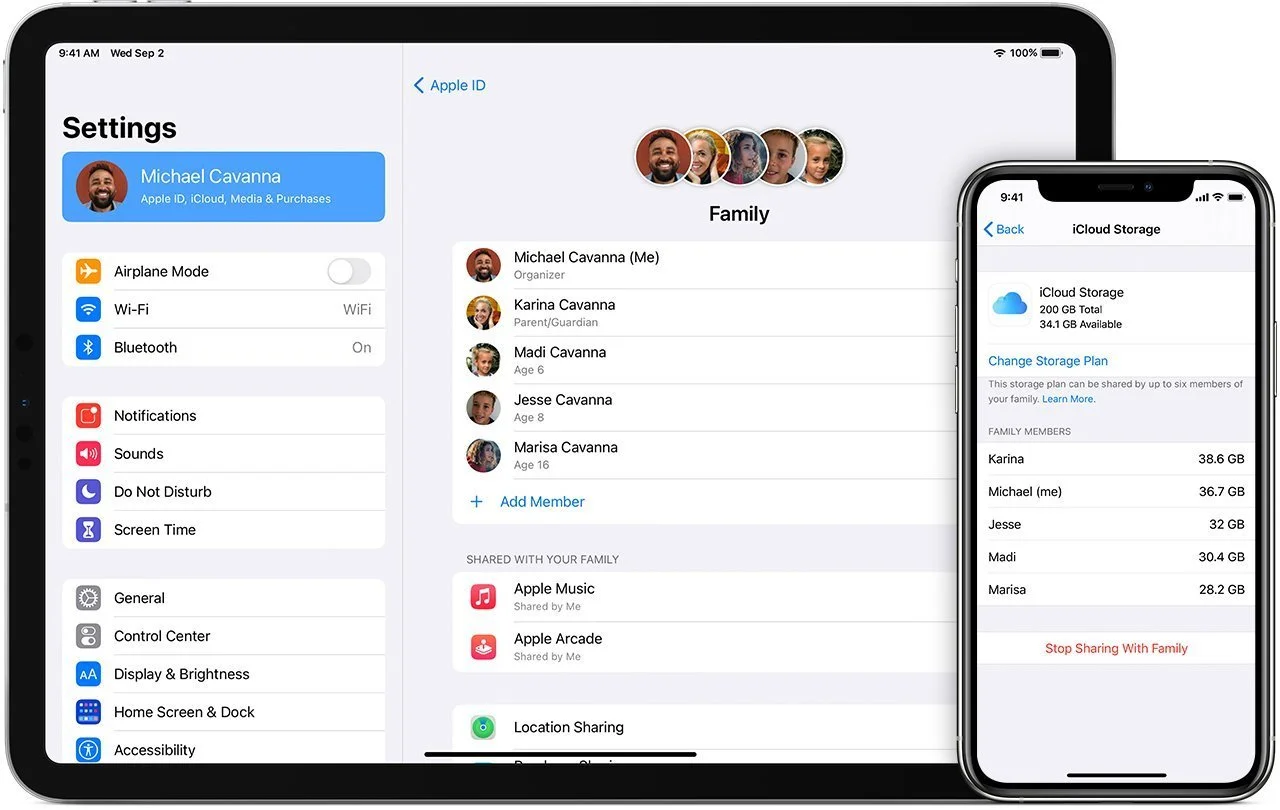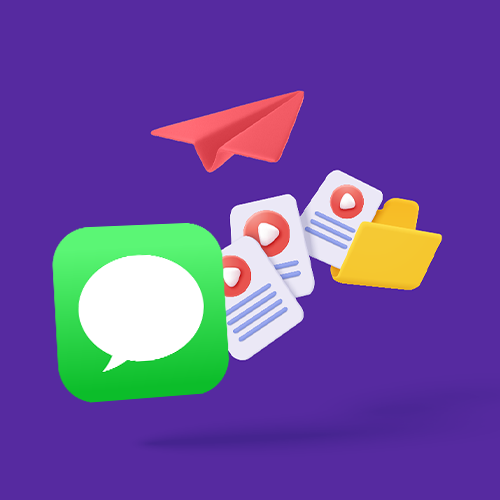Come inviare file video di grandi dimensioni da iPhone senza AirDrop
Non è necessario utilizzare AirDrop per inviare un file video di grandi dimensioni dall'iPhone quando si dispone di Smash.
Gli iPhone sono ovunque. Voi ne avete uno, anche il vostro amico ne ha uno e i vostri genitori probabilmente apprezzano l'interfaccia utente intuitiva anche se trovano ancora il modo di armeggiare con le dita. Trasferire un file video di grandi dimensioni dall'iPhone a un altro dispositivo Apple nelle vicinanze è facile con la funzione AirDrop dell'iPhone: pochi tocchi sullo schermo e il video viene condiviso in modo sicuro.
Ma cosa succede se non si può utilizzare AirDrop? AirDrop funziona solo tra dispositivi Apple, quindi se il vostro destinatario ha un telefono Android, un PC Windows o un dispositivo Linux siete sfortunati. Inoltre, AirDrop funziona solo quando si è nelle vicinanze dell'altro dispositivo Apple, quindi se il destinatario non è nelle vicinanze, AirDrop non funziona.
In questo articolo prenderemo in considerazione quattro alternative per quando AirDrop non funziona o non può funzionare.
Quattro modi per inviare un video di grandi dimensioni dall'iPhone senza AirDrop
Ecco le alternative ad AirDrop per la condivisione di file video di grandi dimensioni:
Smash, uno dei principali servizi di condivisione di file
iCloud, il servizio di archiviazione file di Apple
WhatsApp, l'applicazione di messaggistica istantanea di Meta
Un cavo, per una connessione fisica tra i dispositivi, come nella vecchia scuola
Illustreremo i pro e i contro di ciascun metodo, prestando particolare attenzione ai seguenti aspetti:
Dimensioni del file: Ci sono limiti alle dimensioni del video che si può inviare con questo metodo?
Prossimità: È necessario essere fisicamente vicini al dispositivo di ricezione?
Sicurezza: Il trasferimento di file video di grandi dimensioni è sicuro?
Richieste di software: Il trasferimento richiede il download di un software speciale?
Richieste di hardware: Il trasferimento richiede l'accesso a un hardware speciale?
Ambiente: Quanto è ecologico il trasferimento?
Allora: come si comportano queste alternative ad AirDrop?
1. Inviare video di grandi dimensioni dall'iPhone con Smash
Smash è un servizio di trasferimento di file che, tramite il portale web o l'app nativa per iOS, consente di trasferire un file video di grandi dimensioni dall'iPhone a qualsiasi dispositivo, Apple o altro. Ecco come funziona:
Vai al Smash sito web
Toccare l 'icona al centro dello schermo, selezionare il file e caricarlo.
Aggiungete il vostro indirizzo e-mail, aggiungete una password di protezione, se volete, e copiate l'URL univoco.
Incollare l'URL nell'applicazione di posta elettronica o di chat scelta e toccare per inviarlo.
Con Smash non ci sono limiti alle dimensioni del file video inviato, tutto è crittografato end-to-end, non è necessario alcun software o hardware speciale da entrambe le parti del trasferimento ed è molto più ecologico rispetto all'invio dello stesso video via e-mail o alla sua archiviazione a tempo indeterminato su un server.
| Dimensione del file | Prossimità | Sicurezza | Software | Hardware | Ambiente |
|---|---|---|---|---|---|
| Nessun limite | Nessuno | ⭐⭐⭐⭐⭐ | Nessuno | Nessuno | ⭐⭐⭐⭐⭐ |
2. Inviare video di grandi dimensioni dall'iPhone con iCloud
iCloud è il servizio di archiviazione file di Apple. Ogni iPhone viene fornito con un po' di spazio di archiviazione iCloud e, per pochi euro o dollari al mese, è sempre possibile acquistarne di più. La condivisione tramite iCloud è abbastanza semplice: ecco come fare:
Aprite l'applicazione File sull'iPhone
Spostarsi sul video che si desidera condividere, quindi premere a lungo sul file e toccare Condividi.
Toccate l 'applicazione che userete per condividere il file (Mail, Messaggi, Slack) e inviate una copia del video.
A seconda delle dimensioni del file e dell'applicazione con cui si sceglie di condividerlo, l'iPhone condividerà una copia del video o un link al video sull'archivio iCloud. Ci sono però dei limiti alla dimensione del file: 5 GB è il massimo che si può condividere come video. Non è necessario scaricare alcun software, acquistare hardware speciale o preoccuparsi della sicurezza. Tuttavia, archiviare un video a tempo indeterminato sui server di Apple significa essere un po' meno rispettosi dell'ambiente, perché questi file conservati a lungo comportano emissioni di carbonio a lungo termine.
| Dimensione del file | Prossimità | Sicurezza | Software | Hardware | Ambiente |
|---|---|---|---|---|---|
| 5GB | Nessuno | ⭐⭐⭐⭐⭐ | Nessuno | Nessuno | ⭐⭐⭐ |
3. Inviare video di grandi dimensioni da iPhone con WhatsApp
WhatsApp è un'applicazione di messaggistica istantanea e di comunicazione di proprietà di Meta. Se state inviando a un altro dispositivo mobile, è molto probabile che il vostro destinatario abbia WhatsApp (più di 2 miliardi di persone ce l'hanno!) e l'invio di un file video di grandi dimensioni è piuttosto semplice:
Aprite WhatsApp e avviate o aprite la conversazione o la chat che volete condividere.
Premere il pulsante + nell'angolo in basso a sinistra dello schermo.
Toccare Libreria foto e video dal menu e scegliere un video da condividere, quindi premere Fine.
Come per la condivisione via iCloud, c'è un limite alla dimensione del video che si può inviare e questa volta è di soli 2GB. WhatsApp è crittografato end-to-end, funziona su diversi dispositivi e sistemi operativi e non archivia i video per un lungo periodo sui propri server, a tutto vantaggio dell'ambiente. Il lato negativo è che se il destinatario non usa WhatsApp, questo non sarà un buon inizio, e WhatsApp peggiorerà la qualità del video comprimendolo durante il trasferimento.
| Dimensione del file | Prossimità | Sicurezza | Software | Hardware | Ambiente |
|---|---|---|---|---|---|
| 2GB | Nessuno | ⭐⭐⭐⭐⭐ | Sì | Nessuno | ⭐⭐⭐⭐ |
4. Inviare video di grandi dimensioni da iPhone con un cavo
Quando tutto il resto fallisce, si può ricorrere alla vecchia scuola per trasferire il video dall'iPhone a un altro dispositivo: collegare i due dispositivi con un cavo e trasferire il file manualmente. Non è certo l'opzione più semplice, poiché è necessario un cavo che funzioni per i due diversi dispositivi e che sia in grado di trasferire più dell'elettricità in una sola direzione. Anche il "come fare" non è così semplice da spiegare, anche se si possono collegare due dispositivi con il cavo giusto. Ogni dispositivo ha probabilmente un proprio software per l'invio e la ricezione dei file, e sarà necessario conoscerlo bene.
La cosa peggiore, però, è che, a differenza delle altre alternative ad AirDrop, è necessario essere fisicamente vicini al destinatario. Molto vicino. Vicino alla lunghezza del vostro cavo. Inoltre, anche se sembra che dovrebbe essere sicuro, c'è sempre la possibilità che il cavo o il dispositivo collegato possano caricare qualche malware sul vostro iPhone o corrompere il file durante il trasferimento. Infine, anche se non brucerete carbone all'infinito per trasferire i video, è molto probabile che il vostro cavo finisca inevitabilmente tra i rifiuti elettronici.
| Dimensione del file | Prossimità | Sicurezza | Software | Hardware | Ambiente |
|---|---|---|---|---|---|
| Nessun limite | Stessa stanza | ⭐⭐⭐ | Nessuno | Sì | ⭐⭐⭐⭐ |
Conclusione: Dimenticate AirDrop e Smash per i video di grandi dimensioni
Confrontando e contrastando i vari metodi, una cosa diventa chiara: se non potete o non volete usare AirDrop per condividere un file dall'iPhone, allora la soluzione migliore è Smash è la scelta migliore.
Se il file è veramente grande, ci sono solo due opzioni. Se si collegano due dispositivi con un cavo, è possibile inviare un file video di qualsiasi dimensione, proprio come avviene con Smash. Tuttavia, lo svantaggio è che bisogna trovarsi nello stesso luogo del dispositivo con cui si sta condividendo. Naturalmente, con Smash non è mai così!
Naturalmente, iCloud e WhatsApp non hanno i limiti di prossimità che ha un cavo, ed entrambi sono crittografati end-to-end, il che è ottimo per proteggere i video in transito. Tuttavia, con WhatsApp dovrete mantenere il file video sotto i 2 GB e il destinatario dovrà utilizzare anche WhatsApp. Con miliardi di utenti questo potrebbe non essere un problema, ma non è il caso di affidarsi all'app verde di Meta per trasferire file con facilità. iCloud, invece, presenta dei limiti alle dimensioni del file video che è possibile caricare e condividere, e la memorizzazione a tempo indeterminato sul server di iCloud ha un costo ambientale che non sareste disposti a pagare.
| Metodo | Dimensione del file | Prossimità | Sicurezza | Software | Hardware | Ambiente |
|---|---|---|---|---|---|---|
| Smash | Nessun limite | Nessuno | ⭐⭐⭐⭐⭐ | Nessuno | Nessuno | ⭐⭐⭐⭐⭐ |
| iCloud | 5GB | Nessuno | ⭐⭐⭐⭐⭐ | Nessuno | Nessuno | ⭐⭐⭐ |
| 2GB | Nessuno | ⭐⭐⭐⭐⭐ | Sì | Nessuno | ⭐⭐⭐⭐ | |
| Cavo | Nessun limite | Stessa stanza | ⭐⭐⭐ | Nessuno | Sì | ⭐⭐⭐⭐ |
Smash consente di trasferire un file di qualsiasi dimensione a qualsiasi altro dispositivo senza richiedere il download di software speciali o l'uso di hardware specifico. È completamente sicuro e crittografato end-to-end, e potete aggiungere una protezione con password se volete un ulteriore livello di sicurezza. Una volta trasferiti, i file vengono cancellati dai server di Smash , per cui il trasferimento non comporta alcun costo ambientale in termini di emissioni di anidride carbonica (quando i file rimangono su un server) o di rifiuti elettronici (quando un cavo non è più utile).
La cosa migliore di tutte è che Smash è gratuito. Non c'è nessun cavo da acquistare o storage online da investire, e non importa quanto sia grande il vostro file, il prezzo è lo stesso: zero! Provate Smash oggi stesso sul vostro iPhone utilizzando il portale web all'indirizzo fromsmash.com oppure scaricate l'applicazione nativa dall'App Store per rendere le cose ancora più semplici.
Avete bisogno di inviare file video di grandi dimensioni dall'iPhone senza AirDrop?
Utilizzate Smash, senza limiti di dimensione dei file, semplice, veloce, sicuro e gratuito.
Domande frequenti
-
In una parola? No. AirDrop funziona all'interno dell'ecosistema di dispositivi Apple, quindi potrete trasferire un video dal vostro iPhone a un altro iPhone, a un iPad o a un Mac. Un dispositivo Android o Windows non può accettare un trasferimento AirDrop. Per fortuna c'è Smash che è completamente indipendente dal dispositivo e dal sistema operativo. Per riprendere una frase della stessa Apple, Smash funziona e basta!
-
Sì! Smash cripta i file di riposo attraverso lo standard AES (Advanced Encryption Standard) a 256 bit e utilizza i protocolli SSL/TLS (Secure Sockets Layer/ Transport Layer Security) per proteggere i dati durante il trasferimento tra l'applicazione e i server. Da un capo all'altro, Smash ha in mente la sicurezza dei file e la vostra privacy, proprio come AirDrop.
-
I file video sono vostri, quindi una volta condivisi e scaricati, vengono rapidamente eliminati dai server di Smash. Smash non è un servizio di archiviazione di file, ma un servizio di condivisione di file, quindi conserva i vostri video solo per il tempo necessario a trasferirli. E se il vostro destinatario non clicca sul link e non scarica i file? Per impostazione predefinita, vengono eliminati automaticamente dopo 7 giorni.